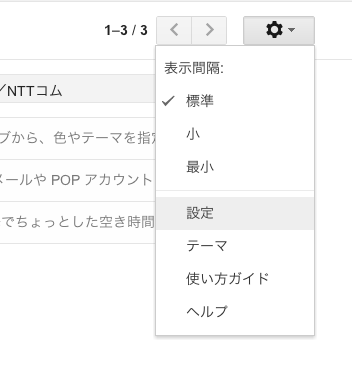忙くて、思いついたネタをホットなタイミングに送れません ><
というアナタにお送りする素敵情報☆…というほどのものではないですが
調べたので設定などを記載しておきますね!
ちなみにこのアドレスは受け側のアドレスなので、新規で作ってください。
現状使ってるアドレスを使うとほぼ事故になりますので絶対使わないでね ><
(投稿されたものが最悪アップされるgkbr)
まずはPOPの活用が必要なので、手っ取り早くGmailアカウントをつくってログイン。
つぎに右上のギアマークの中から設定を選ぶ。
そしたら、上の青い文字の中から「メール転送とPOP/IMAP」を選ぶ。
「今後受信するメールでPOPを有効にする」を選択。
POP対応にします。
一番下の方にある変更を保存を押してGmailの設定完了。
ワードプレスでは「設定/投稿設定」
下の画像のようにでるので、メールサーバーには「ssl://pop.gmail.com」を
ポートには「995」を
ログイン名には今作ったメールアドレスをかき込んでください。
そして、完了したら「設定を保存」を押して変更した設定を保存。
一瞬これで完了!と思いがちですが、こちらの設定だけでは
メールで下書きを受け取るくらいのことしかできず、
そのまま投稿にはなりません。(ΩΩΩ<な、なんだってー)
だもんで「Ktai Entry」というプラグインをワードプレスに入れます。
「プラグイン/新規追加」検索窓に「Ktai Entry」そして、検索。
確認したら自己責任で「いますぐインストール/OK/プラグインを有効化」
そのあたりは、Ktai Entryの本家にお任せするので見てみてくだしあ。
設定やCSSの追加項目なども出てくるので設定するといいことあるかも。
まぁ、で、設定が済んだら投稿する訳ですよ。
その際「投稿するケータイなどのアドレス=ログインユーザーのメルアド」
とならないと、投稿がウマくいかない仕組みになっている様子。
成り済ましとかされると危険極まりない感じですが、
とりあえず、まぁ、少しは防御になっているでしょうから
この「Ktai Entry」という素敵なプラグインを作っていただいた
作者のゆりこさんに敬意を表しながらそこはかとなく締めくくりたいと思います。
ではでは。